Oplossing: kan geen verbinding maken met wifi op OnePlus TV
Gemengde Berichten / / August 04, 2021
OnePlus-tv's zijn een andere geweldige toevoeging aan de OnePlus-familie van smartphones en accessoires. In het tijdperk van slimme IoT-apparaten en het Android-ecosysteem zijn elektronicamerken gefocust genoeg om smart-tv's te maken met uitstekende hardware en veel ingebouwde functies. Niets is echter perfect in deze wereld, en dus is de OnePlus-tv. Sommige gebruikers melden dat ze geen verbinding kunnen maken met wifi op de OnePlus TV.
Dit specifieke probleem neemt met de dag toe en de meeste OnePlus Y|Q|U-serie smart TV-gebruikers ondervinden hoe dan ook het wifi-verbindingsprobleem. Volgens de meerdere online rapporten en het OnePlus Support-forum melden de meeste getroffen gebruikers dat ze problemen ondervinden met wifi.
Het bevat 'Kan geen verbinding maken met wifi', of 'Kan geen verbinding maken met een enkele wifi-router', of 'Kan geen verbinding maken met wifi-routers, enz. Welnu, dit is een van de meest voorkomende wifi-problemen met gebruikers van OnePlus TV en kan eenvoudig worden opgelost door enkele van de onderstaande mogelijke oplossingen te volgen. Dus, zonder nog meer tijd te verspillen, laten we er op ingaan.
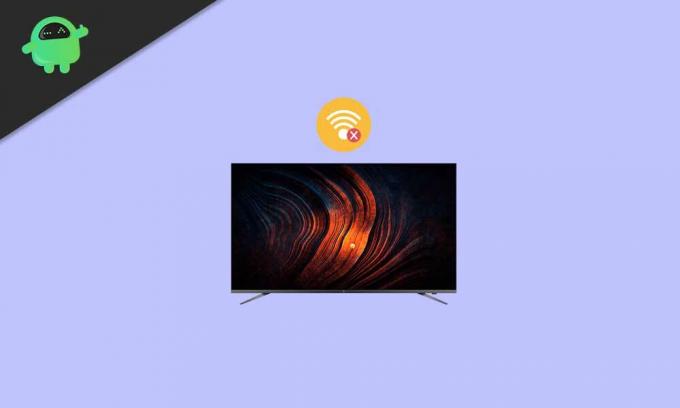
Pagina-inhoud
-
Oplossing: kan geen verbinding maken met wifi op OnePlus TV
- Aanvullende stappen voor probleemoplossing
- Wi-Fi wordt automatisch ingeschakeld
- Wi-Fi heeft geen toegang tot internet
- Wi-Fi wordt automatisch verbroken
- Wi-Fi maakt automatisch opnieuw verbinding
- De snelheid van het wifi-netwerk is traag
Oplossing: kan geen verbinding maken met wifi op OnePlus TV
Om heel specifiek te zijn, als uw OnePlus TV is verbonden met een openbaar Wi-Fi-netwerk zoals restaurants of hotels of treinstations, enz. voor commercieel gebruik dan is het mogelijk dat het openbare wifi-netwerk probeert het aantal toegangsrouters te beperken, of zelfs de toegang tot MAC-apparaten te beperken, enz.
- Het wordt dus ten zeerste aanbevolen om openbare wifi niet voor commerciële doeleinden te gebruiken, omdat dit ook uw systeem of de gegevens ervan kwetsbaar kan maken. Terwijl als u een privé-wifi-netwerk gebruikt met een sterke wachtwoordbeveiliging, u altijd aan de veilige kant bent. Bovendien kunt u proberen een ander wifi-netwerk of een mobiele hotspot te gebruiken.
- Als u echter nog steeds problemen ondervindt met wifi, probeer dan uw OnePlus TV opnieuw op te starten om de verbinding ermee te vernieuwen.
Aanvullende stappen voor probleemoplossing
Hier hebben we nog een aantal stappen voor probleemoplossing genoemd, zodat u het zelf kunt uitproberen.
1. Maak opnieuw verbinding met wifi-netwerk
Zorg ervoor dat je het gewoon vergeet en opnieuw verbinding maakt met het wifi-netwerk op je OnePlus TV. Het kan u in de meeste scenario's veel helpen. Soms kan de gegevenscache van het systeem of de tijdelijke netwerkstoring een dergelijk probleem veroorzaken.
2. Wi-Fi-achtergrondgegevens wissen
Welnu, dit is iets dat we niet zo veel volgen, maar het hebben van een verstopte netwerkdatacache of glitch kan problemen veroorzaken met de wifi-connectiviteit of het ophalen van online services. Het is dus altijd een beter idee om de cache van de Wi-Fi-achtergrondgegevens op de tv te wissen.
Als het probleem zich echter blijft voordoen, moet u een volledige back-up van de tv-gegevens maken en uw systeem upgraden naar het nieuwste besturingssysteem.
3. TV resetten
Het is onnodig om te zeggen dat soms zelfs het resetten van de tv cruciaal wordt vanwege de tijdelijke cache of storing van het systeem. Dus alleen het wissen van de cachegegevens van wifi of het opnieuw opstarten van de tv is misschien niet handig.
advertenties
Hoewel het resetten van de tv naar de standaardstatus (fabrieksmodus) alle gedownloade gegevens of opgeslagen instellingen zal wissen, hoeft u niets te doen. Om dit te doen:
- Maak eerst een volledige gegevensback-up van uw tv als iets belangrijk voor u is.
- Open de OnePlus TV > Ga naar Instellingen.
- Selecteer Meer instellingen > Kies om Resetten.
- Bevestig de actie als daarom wordt gevraagd en wacht tot deze is voltooid.
- Als u klaar bent, wordt uw OnePlus TV automatisch opnieuw opgestart.
- Doorloop nu het eerste installatieproces.
- U bent klaar. Probeer nu de tv te verbinden met het wifi-netwerk.
4. Contact opnemen met ondersteuning
Als het probleem u echter nog steeds dwarszit, neem dan contact op met de OnePlus-ondersteuning voor verdere hulp.
Er zijn enkele andere soorten problemen met de Wi-Fi-verbinding die kunnen worden gevonden bij OnePlus-tv's. Als u ook met een van deze problemen wordt geconfronteerd, kunt u de onderstaande mogelijke oplossingen proberen.
advertenties
Wi-Fi wordt automatisch ingeschakeld
Zorg ervoor dat u controleert of de Wi-Fi-verbinding handmatig kan worden ingeschakeld. Soms vergeten we het specifieke wifi-netwerk in te schakelen of er verbinding mee te maken en beginnen we met het zoeken naar handleidingen voor probleemoplossing zonder elk aspect van onze kant te bevestigen. Zelfs als het wifi-wachtwoord niet correct is, krijg je verbindingsproblemen of krijg je de foutmelding 'geen verbinding maken'. Check dat dus ook zeker even.
- Controleer of een app van derden het probleem met de wifi-verbinding veroorzaakt of niet. Sommige frauduleuze apps van derden kunnen de wifi-verbinding automatisch uitschakelen zonder uw toestemming te vragen. Zorg er dus voor dat u die apps of de specifieke toepassing op uw OnePlus TV uitschakelt en begin te observeren of het probleem zich nog steeds voordoet of niet.
- Zorg er bovendien voor dat u een back-up maakt van alle gegevens naar de cloud vanaf uw OnePlus TV (indien nodig) en voer vervolgens een fabrieksreset uit om eventuele softwarefouten of netwerkproblemen, enz. te verhelpen.
Wi-Fi heeft geen toegang tot internet
Als de Wi-Fi geen toegang heeft tot internet, zelfs niet nadat de verbinding met de Wi-Fi-router is gelukt, kunt u enkele van de volgende stappen proberen:
- Probeer eerst een ander wifi-netwerk of een mobiele hotspot te gebruiken om te controleren of de tv toegang heeft tot internet of niet.
- Ten tweede, probeer de OnePlus TV en de wifi-router opnieuw op te starten om de connectiviteit te vernieuwen. Het zal ook het systeem op beide apparaten vernieuwen, wat ook verbindingsproblemen kan veroorzaken.
- Als u hebt vastgesteld dat het specifieke probleem verband houdt met een specifieke toepassing, controleert u of de app-gegevens zijn ingeschakeld in het instellingenmenu van OnePlus TV. Ga naar 'Instelling' > 'Data gebruik' > 'Gegevensgebruikscontrole' > Selecteer 'Sta alles toe'.
Wi-Fi wordt automatisch verbroken
Sommige van de getroffen OnePlus TV-gebruikers hebben ook gezegd dat zelfs als ze verbinding kunnen maken met het wifi-netwerk, de verbinding niet zo stabiel is. Dus ze ervaren na enige tijd regelmatig automatische wifi-ontkoppelingen.
Zorg er in dat scenario voor dat je je wifi-router in de buurt van de OnePlus TV of binnen een minimale afstand van het wifi-signaalbereik hebt geplaatst. Dat is echt belangrijk op sommige plaatsen waar de plaats of kamer meer overbelast is of de router op een afstand is geplaatst.
Wi-Fi maakt automatisch opnieuw verbinding
Als de Wi-Fi-verbinding om onverwachte redenen niet automatisch opnieuw verbinding maakt met de OnePlus TV, kunt u proberen de onderstaande stappen te volgen.
- Controleer of de wifi niet automatisch opnieuw verbinding maakt. Het probleem doet zich in beide scenario's voor, ongeacht of het scherm is in- of uitgeschakeld.
- Dus als de wifi niet automatisch opnieuw verbinding maakt, zelfs wanneer het scherm aan of uit staat zonder enige vorm van netwerksignaalproblemen, dan is het mogelijk dat er problemen zijn met het systeem van uw OnePlus TV. Probeer de fabrieksreset van uw tv uit te voeren nadat u een gegevensback-up hebt gemaakt.
- Op een andere manier kunt u proberen de cache te wissen in het menu met tv-instellingen en ervoor zorgen dat de software up-to-date is.
De snelheid van het wifi-netwerk is traag
- Dit is iets waar we niet zoveel om geven. Maar zorg ervoor dat je controleert of de router en tv binnen het signaalbereik van de wifi zijn geplaatst. Bovendien, controleer of de wifi-signaalverbinding niet wordt geblokkeerd door enige vorm van obstakels of congestie daarin plaats.
- Probeer zowel de afstand als de routerantennes aan te passen voor een beter verbindingsbereik in de kamer of op een specifieke plaats. Als uw Wi-Fi-router dual-band Wi-Fi (2,4 GHz/5 GHz) ondersteunt, probeer dan de verbinding op uw tv om te schakelen om het probleem verder te controleren.
- Bovendien, als u hetzelfde Wi-Fi-netwerk op meerdere apparaten gebruikt en ze allemaal zijn verbonden op probeer tegelijkertijd de wifi op sommige van de minder gebruikte apparaten te ontkoppelen en controleer het probleem opnieuw.
Dat is het, jongens. We gaan ervan uit dat u deze handleiding nuttig vond. Voor verdere vragen kunt u hieronder reageren.



